💻
Windows 10 の Azure AD Join の手順
WORKGROUP の Windows 10 端末を Azure AD Join する手順を説明します。AD 参加している場合は一度 AD から離脱する必要があります。
Azure AD Join 手順
[Windowsボタン] -> [設定(歯車マーク)] をクリックします。
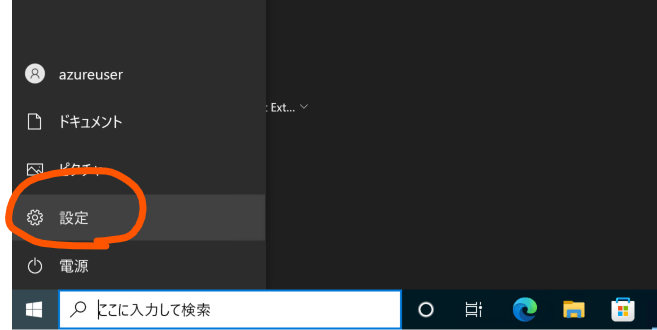
[アカウント] をクリックします。

[職場または学校にアクセスする] をクリックします。

[+ 接続] をクリックします。

[このデバイスを Azure Active Directory に参加させる] をクリックします。
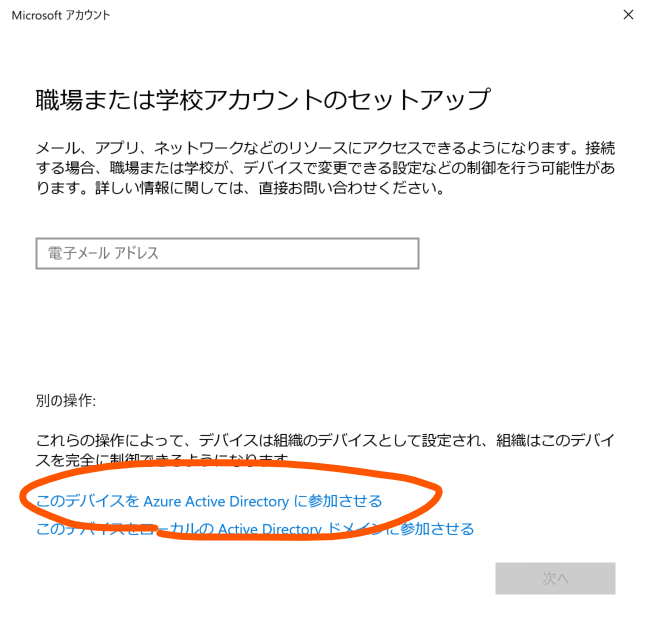
Azure AD Join したいアカウントでログインします。
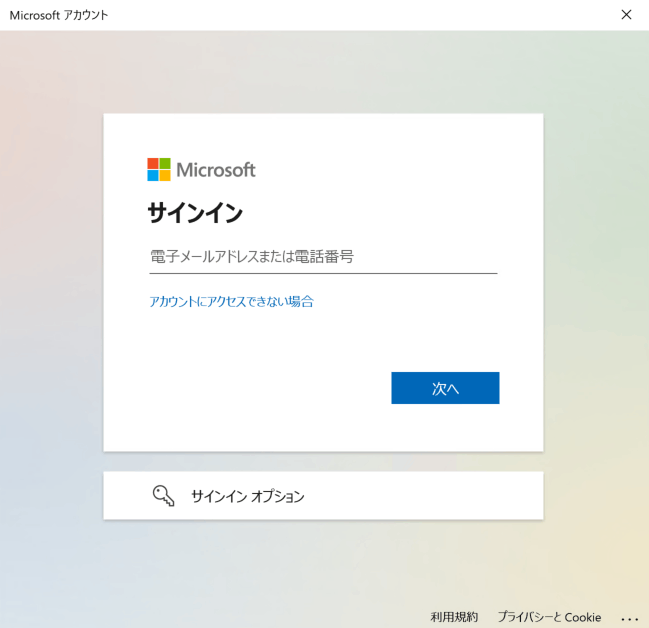
以下のようなメッセージが出るので [参加する] をクリックします。
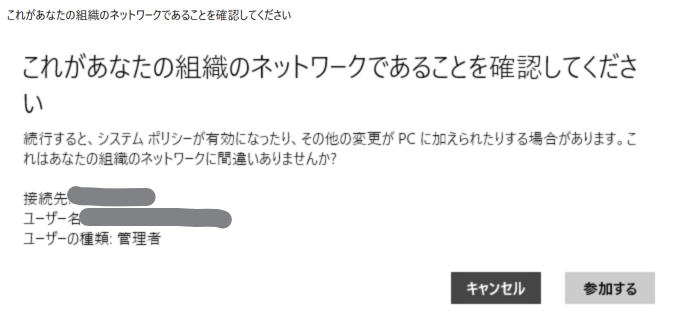
このメッセージが出れば Azure AD Join の完了です。
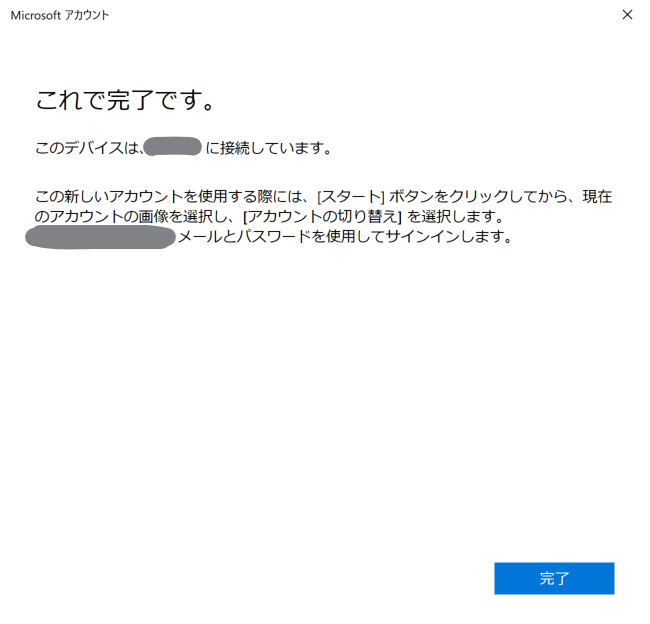
以下のように Azure AD Join しているテナントやアカウントが確認できます。

一度サインアウトするなどして、 Azure AD アカウントでログインし直します。アカウントを確認すると、Azure AD アカウントであることが確認できます。

詳細確認
Azure AD ポータルで [デバイス] -> [すべてのデバイス] で Azure AD Join した端末を確認できます。

端末で以下コマンドを実行すると、Azure AD Join の状況を確認できます。
dsregcmd /status

トラブルシューティングの参考リンク
Discussion